PS绘制彩色晕染的玻璃透明球
最终效果图如下: 具体步骤如下: 一 先用椭圆选框工具,画个黑色的圆得到图层1,点图层1眼睛使其隐蔽.再新建图层2,载入图层1选区,执行反向,填充一种颜色(随意)。如图。 二 选
最终效果图如下:

具体步骤如下:
一 先用椭圆选框工具,画个黑色的圆得到图层1,点图层1眼睛使其隐蔽.再新建图层2,载入图层1选区,执行反向,填充一种颜色(随意)。如图。
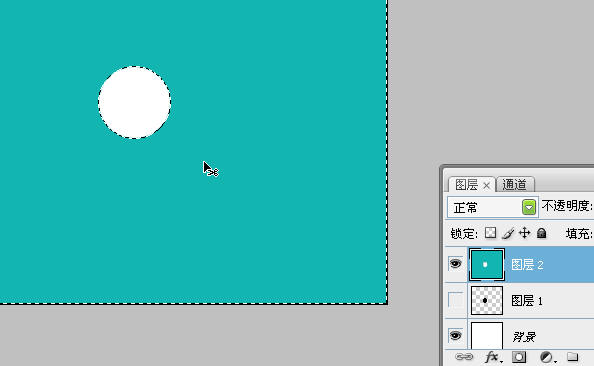
二 选图层2进行高斯模糊(值可跟据球体大小而为 9)如图。
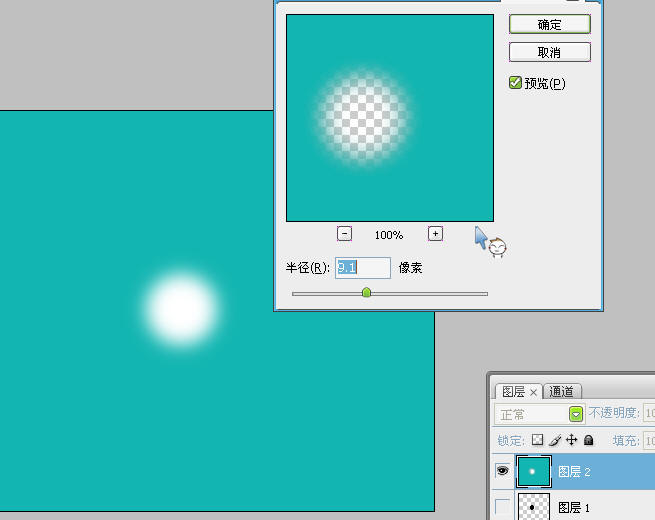
三 再载入图层1选区,在图层2上添加蒙版。如图。
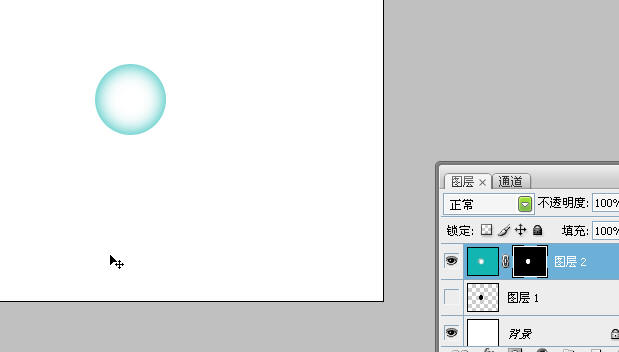
四 在图层上取消图层与蒙版的链接,单击图层缩图,再用移动工具向下移动,效果如图。
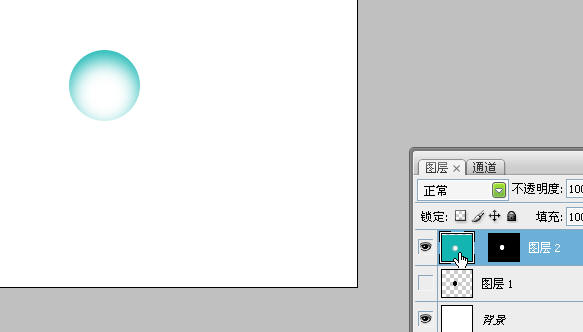
五 再次载入图层1选区,然后新建图层3,填充一种颜色(与图层2一样)。将其执行高斯模糊,然后移到球体的下方,如图。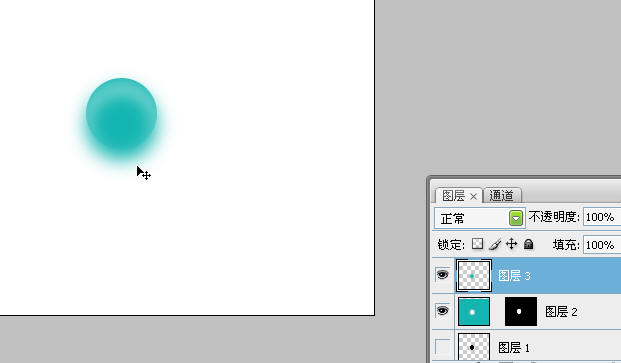
六 再次载入图层1选区,图层3上执行菜单—图层蒙版〉隐藏选区命令,得到球体阴影,如图。
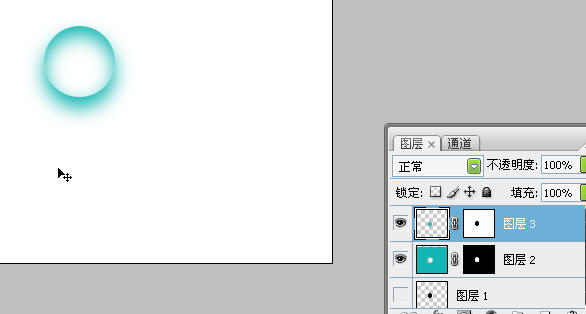
七 新建图4,然后载入图层1选区,填充颜色为白色,如图。
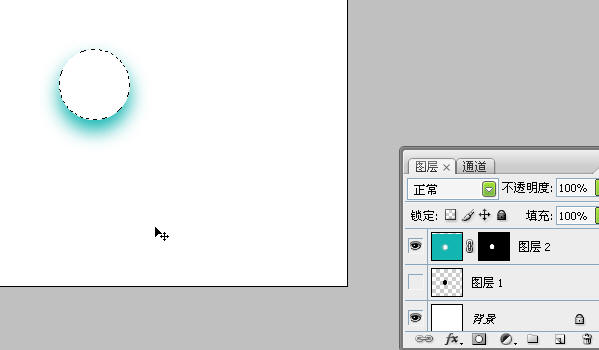
八 把图4执行高斯模糊,再将其缩小,移到球体的下方,行成高光。如图。
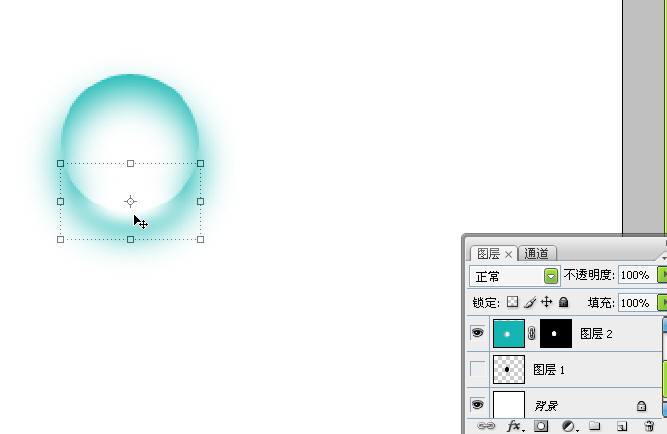
九 复制图4,生成图层4副本,将其缩小后执行高斯模糊后(值可跟据球体大小而为 2)移到球体的顶部,再将混合模式设为叠加。效果如图。
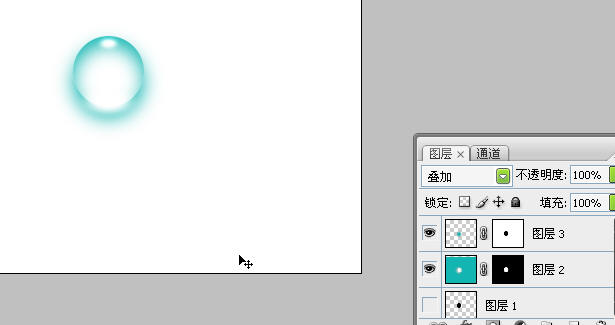
十 将图层4副本复制两次(逐步约为缩小,使其更亮)。玻璃透明球体作成了!!!
十一 作成后再用滤镜〉波浪〉命令,设置参数如图(或用切变)。多复制几个球体,这样就形成不同大小,形状不同的球体了,再用色相调整出不同颜色。
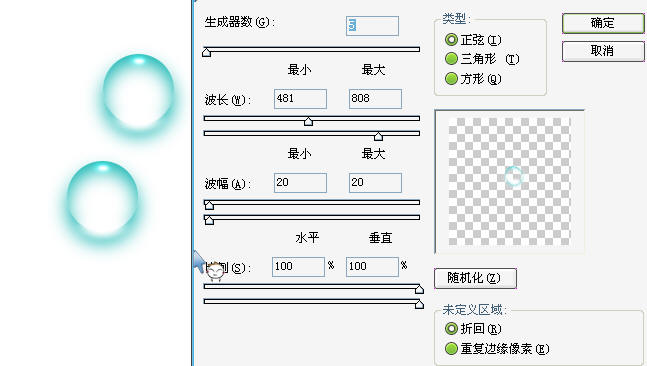

Heiße KI -Werkzeuge

Undresser.AI Undress
KI-gestützte App zum Erstellen realistischer Aktfotos

AI Clothes Remover
Online-KI-Tool zum Entfernen von Kleidung aus Fotos.

Undress AI Tool
Ausziehbilder kostenlos

Clothoff.io
KI-Kleiderentferner

AI Hentai Generator
Erstellen Sie kostenlos Ai Hentai.

Heißer Artikel

Heiße Werkzeuge

Notepad++7.3.1
Einfach zu bedienender und kostenloser Code-Editor

SublimeText3 chinesische Version
Chinesische Version, sehr einfach zu bedienen

Senden Sie Studio 13.0.1
Leistungsstarke integrierte PHP-Entwicklungsumgebung

Dreamweaver CS6
Visuelle Webentwicklungstools

SublimeText3 Mac-Version
Codebearbeitungssoftware auf Gottesniveau (SublimeText3)

Heiße Themen
 So lösen Sie das Problem der schwarzen Linien in der transparenten Taskleiste von Win11
Dec 22, 2023 pm 10:04 PM
So lösen Sie das Problem der schwarzen Linien in der transparenten Taskleiste von Win11
Dec 22, 2023 pm 10:04 PM
Nachdem viele Freunde translucenttb zum Einrichten einer transparenten Taskleiste verwendet hatten, stellten sie fest, dass es in der transparenten Taskleiste von Win11 eine schwarze Linie gab, die sehr unangenehm aussah. Wie sollte ich das Problem zu diesem Zeitpunkt tatsächlich lösen? . In der transparenten Taskleiste von Win11 befindet sich eine schwarze Linie: Methode 1: 1. Laut Benutzerfeedback können Sie mit der rechten Maustaste auf translucenttb klicken und die Einstellungen öffnen. 2. Setzen Sie dann den „Rand“ der Symboloption auf „1“, um das Problem zu lösen. Methode 2: 1. Wenn es immer noch nicht funktioniert, können Sie mit der rechten Maustaste auf die leere Stelle klicken, um „Personalisierung“ zu öffnen. 2. Wählen Sie dann das Standarddesign des Systems aus, um es zu ändern. Methode drei: 1. Wenn alles andere fehlschlägt, wird empfohlen, translucenttb zu deinstallieren. 2. Anschließend austauschen
 Wie löst man das Problem einer Zeile in der Taskleistentransparenz in Win11?
Jan 29, 2024 pm 12:12 PM
Wie löst man das Problem einer Zeile in der Taskleistentransparenz in Win11?
Jan 29, 2024 pm 12:12 PM
Viele Win11-Benutzer stellen ihre Taskleiste beim Ausführen des Systems auf transparent ein, aber viele Benutzer sehen nach der Einrichtung eine schwarze Linie in der Taskleiste. Benutzer können zur Einrichtung Software von Drittanbietern verwenden. Lassen Sie diese Website den Benutzern die Lösung für das Problem einer transparenten Linie in der Win11-Taskleiste sorgfältig vorstellen. Lösung für das Problem einer transparenten Linie in der Win11-Taskleiste Methode 1: 1. Laut Benutzerfeedback können Sie mit der rechten Maustaste auf translucenttb klicken und die Einstellungen öffnen. 2. Setzen Sie dann den Rand der Symboloption auf 1, um das Problem zu lösen. 2. Wählen Sie dann das Standardthema des Systems aus und ändern Sie es, um das Problem zu lösen.
 So legen Sie Transparenz in CSS fest
Nov 01, 2023 am 10:00 AM
So legen Sie Transparenz in CSS fest
Nov 01, 2023 am 10:00 AM
Zu den CSS-Methoden zum Festlegen der Transparenz gehören das Opazitätsattribut, der RGBA-Farbwert, das Hintergrundfarbenattribut, die Verwendung von Pseudoelementen usw. Detaillierte Einführung: 1. Das Deckkraftattribut: Durch Festlegen des Deckkraftattributs des Elements wird ein transparenter Effekt erzielt. Der Wertebereich dieses Attributs liegt zwischen 0 und 1. 0 bedeutet vollständig transparent, 1 bedeutet vollständig undurchsichtig. 2. RGB-Farbwert. durch Festlegen der Deckkraft des Elements. Die Hintergrundfarbe oder Textfarbe ist ein RGBA-Farbwert, um einen transparenten Effekt zu erzielen. Der RGBA-Farbwert besteht aus Rot, Grün, Blau, Transparenz usw.
 Grafisches Tutorial zum Transparentmachen der Win7-Taskleiste
Jul 20, 2023 am 09:49 AM
Grafisches Tutorial zum Transparentmachen der Win7-Taskleiste
Jul 20, 2023 am 09:49 AM
Heute fragte eine Gruppe von Benutzern, warum ihre Computer nach der Neuinstallation von Windows 7 keinen Transparenzeffekt hatten. Tatsächlich wird dies dadurch verursacht, dass Ihr Computer den Grafikkartentreiber nicht rechtzeitig aktualisiert und das Windows 7 Aero-Design nicht anpasst. Sie können es auf folgende Weise einrichten. 1. Zuerst müssen Sie sicherstellen, dass auf Ihrem Computer ein neuer Grafikkartentreiber installiert ist. Sie können den Treiberassistenten oder 360 Driver Master verwenden, um den Grafikkartentreiber online zu aktualisieren. . 2. Klicken Sie mit der rechten Maustaste auf eine leere Stelle auf dem Desktop, wählen Sie „Personalisieren“ und öffnen Sie. 3. Suchen Sie hier nach dem Aero-Thema und wählen Sie es aus. Unter normalen Umständen sollten Sie den transparenten Glaseffekt sehen können. Verstehen Sie das Tutorial, wie Sie Ihre Win7-Taskleiste transparent machen? Schüler, die nicht wissen, wie es geht, machen es bitte schnell.
 Wie stelle ich die Terminaltransparenz im Linux-System ein?
Jan 07, 2024 am 10:21 AM
Wie stelle ich die Terminaltransparenz im Linux-System ein?
Jan 07, 2024 am 10:21 AM
Wenn Linux Befehle im Terminal ausführt, können Sie die Terminaltransparenz festlegen, um die Anzeige anderer Hilfedokumente wie PDFs, Webseiten usw. zu erschweren. Werfen wir einen Blick auf das ausführliche Tutorial unten. . 1. Fenster-Spezialeffekte aktivieren 1. Um die Transparenz des Terminals einzustellen, müssen Sie zunächst die Fenster-Spezialeffekte aktivieren. Klicken Sie zunächst in der Taskleiste auf „Kontrollzentrum“. 2. Klicken Sie im Kontrollzentrum auf „Anzeige“. 3. Stellen Sie sicher, dass unter „Anzeige“ die Schaltfläche „Fenstereffekte aktivieren“ aktiviert ist. 4. Darüber hinaus können Sie auch die Tastenkombinationen Umschalt+Win+Tab verwenden, um Fenstereffekte schnell zu öffnen oder zu schließen. 2. Transparenz einstellen
 Schritt-für-Schritt-Anleitung zum Festlegen der Taskleistentransparenz in Windows 10
Jul 11, 2023 pm 11:37 PM
Schritt-für-Schritt-Anleitung zum Festlegen der Taskleistentransparenz in Windows 10
Jul 11, 2023 pm 11:37 PM
Zufällig sah ich, dass die Win10-Taskleiste einer anderen Person transparent war, und sie sah sehr schön aus. Als ich zurückkam, wollte ich auch meinen eigenen Win10-Computer so einstellen, dass er transparent ist. Unter normalen Umständen hat die Standard-Taskleiste keinen transparenten Hintergrund und Sie müssen die Einstellungen anpassen. Als nächstes erklärt der Editor im Detail, wie Sie die Win10-Taskleiste in einer Minute vollständig transparent machen. 1. Öffnen Sie zunächst das Win10-System, klicken Sie dann mit der rechten Maustaste auf den Desktop und suchen Sie im Kontextmenü nach „Personalisierung“. 2. Wählen Sie dann im Fenster „Personalisierung“ im linken Menü „Farbe“ aus und klicken Sie auf offen. 3. Suchen Sie dann im Menü rechts nach „Transparenzeffekt“, wählen Sie „Ein“ und aktivieren Sie „Startmenü, Taskleiste und Aktionscenter“ und „Titelleiste“. 4. Kehren Sie dann zu w zurück
 Wie kann das Problem des Druckens von Farbdokumenten unter Win11 gelöst werden?
Jan 04, 2024 pm 05:41 PM
Wie kann das Problem des Druckens von Farbdokumenten unter Win11 gelöst werden?
Jan 04, 2024 pm 05:41 PM
Der Farbdrucker kann nicht in Farbe drucken. Dies ist ein Problem, auf das Benutzer des Win11-Systems stoßen. Sie wissen nicht, wie sie es lösen können, dass der Win11-Farbdrucker keine Farbdokumente drucken kann. Methode 1: Starten Sie den PrintSpooler-Dienst neu. 1. Drücken Sie zunächst die Tastenkombination [Win+X] auf der Tastatur oder klicken Sie mit der rechten Maustaste auf das [Windows-Startsymbol] in der Taskleiste und wählen Sie im daraufhin angezeigten versteckten Menüelement die Option „Ausführen“. 2. Geben Sie im Ausführungsfenster den Befehl [services.msc] ein und drücken Sie [OK oder Enter], um den Dienst zu öffnen, und doppelklicken Sie darauf, um ihn zu öffnen Service
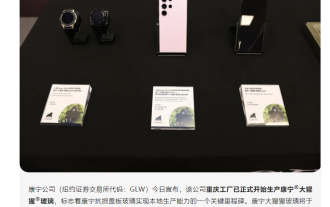 Corning Gorilla Glass beginnt mit der lokalen Produktion in seinem Werk in Chongqing und wird Anfang nächsten Jahres mit der formellen Massenproduktion beginnen
Dec 19, 2023 am 08:03 AM
Corning Gorilla Glass beginnt mit der lokalen Produktion in seinem Werk in Chongqing und wird Anfang nächsten Jahres mit der formellen Massenproduktion beginnen
Dec 19, 2023 am 08:03 AM
Laut Nachrichten dieser Website gab Corning Incorporated am 18. Dezember bekannt, dass das Werk in Chongqing offiziell mit der Produktion von Corning Gorilla Glass begonnen hat, was einen wichtigen Meilenstein für Cornings Fähigkeit darstellt, lokale Produktionskapazitäten für beschädigungsresistentes Deckglas zu erreichen Massenproduktion Anfang 2024. . Durch die lokale Versorgung wird Corning wichtige lokale Industrieketten weiter unterstützen und chinesische Mobiltelefonhersteller werden erstmals Zugang zu lokal produziertem Corning Gorilla Glass haben. Cornings Geschäft im Großraum China umfasst mobile Unterhaltungselektronik, optische Kommunikation und Automobil Anwendungen, Life-Science-Technologie und Display-Technologie und andere Bereiche, die Investitionssumme hat 9 Milliarden US-Dollar überschritten und die Zahl der Mitarbeiter hat 6.000 überschritten






